Вы часто не используете Bluetooth на своем компьютере с Linux? Хотите выключить? Следуйте этому руководству, поскольку мы покажем вам, как отключить Bluetooth в Linux!
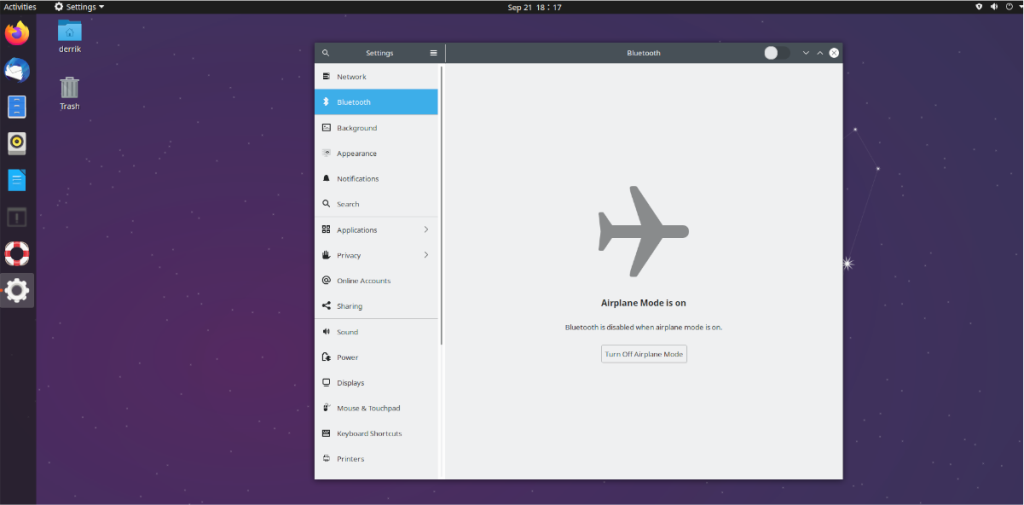
Оболочка гнома
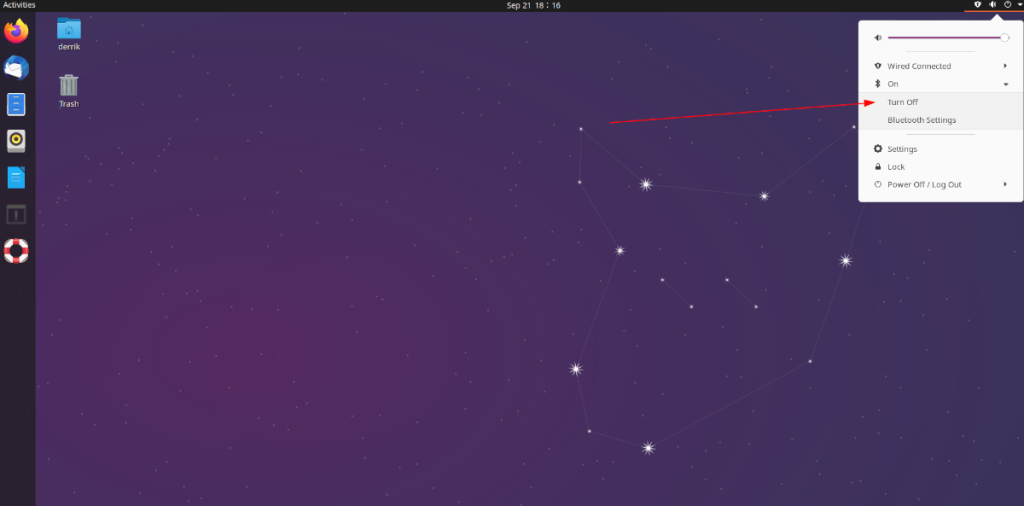
Отключить Bluetooth в Gnome Shell очень быстро и легко благодаря пользовательскому интерфейсу рабочего стола. Для этого сначала войдите в меню панели Gnome Shell в правом углу. Оказавшись там, нажмите на него, чтобы просмотреть параметры внутри.
В меню есть несколько вариантов на выбор. Доступны следующие варианты: «Проводное соединение» (или WiFi, если вы используете WiFi), «Настройки», «Блокировка», «Выключение / выход из системы», а также меню Bluetooth с надписью «Вкл.» Рядом с ним. Щелкните меню Bluetooth с помощью мыши, чтобы открыть его параметры.
В меню Bluetooth есть две опции. Доступны следующие варианты: «Выключить» и «Настройки Bluetooth». Нажмите кнопку «Выключить», чтобы мгновенно отключить соединение Bluetooth для Gnome Shell.
Снова включите Bluetooth
Чтобы снова включить Bluetooth в Gnome Shell, сделайте следующее. Сначала откройте меню панели. Затем найдите кнопку «Настройки» и щелкните по ней, чтобы открыть окно настроек. В окне настроек найдите «Bluetooth» и щелкните по нему.
В меню «Bluetooth» вы увидите сообщение «Режим полета включен». Нажмите «Отключить режим полета», чтобы снова включить Bluetooth в Gnome Shell.
KDE Plasma 5
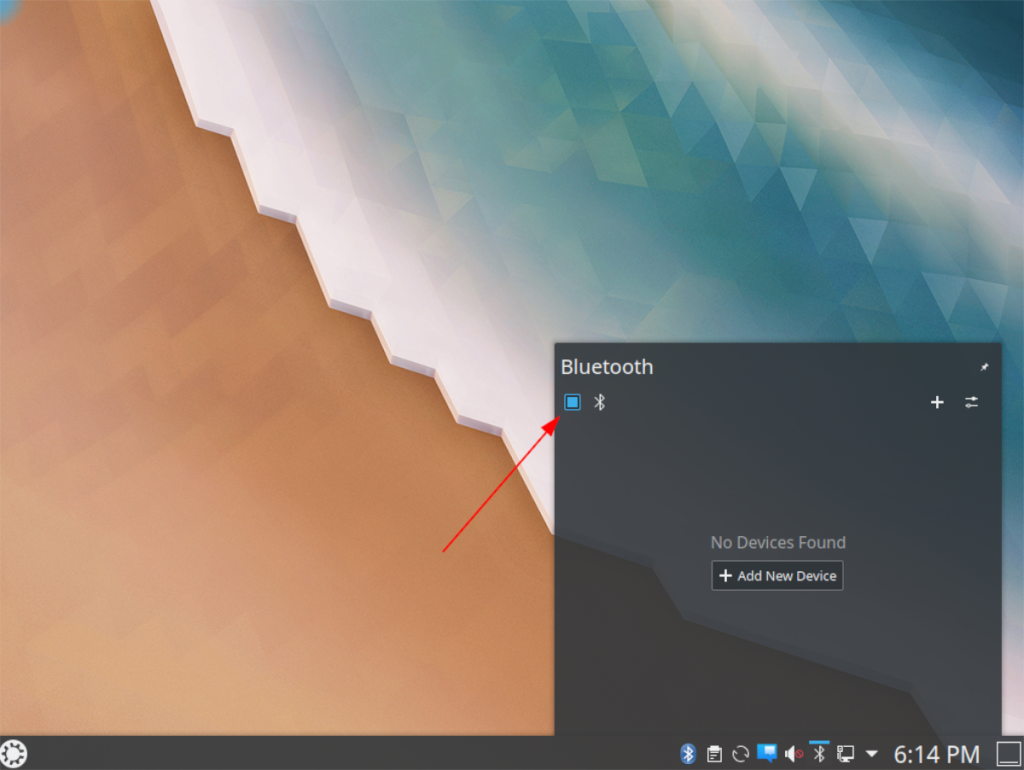
Отключение Bluetooth в KDE Plasma 5 выполняется с панели, как и многие другие операции (Wi-Fi, звук и т. Д.). Чтобы отключить Bluetooth в среде рабочего стола KDE Plasma 5, перейдите к значку Bluetooth на панели и нажмите на нем, чтобы открыть меню Bluetooth.
В меню Bluetooth вы увидите сообщение «Устройства не найдены». В этом меню вы также увидите крошечный значок Bluetooth в верхнем левом углу с флажком рядом с ним. Установите этот флажок, чтобы выключить Bluetooth.
После выключения Bluetooth в KDE Plasma 5 значок Bluetooth на панели изменится с белого на серый, что означает, что Bluetooth действительно отключен.
Снова включите Bluetooth
Хотите снова включить Bluetooth в KDE Plasma 5? Вот как это сделать. Сначала перейдите в меню панели в KDE Plasma 5 и щелкните значок Bluetooth, чтобы получить доступ к меню Bluetooth.
В меню Bluetooth вы увидите сообщение «Bluetooth отключен». Щелкните сообщение «Включить Bluetooth», чтобы мгновенно снова включить Bluetooth-соединение на рабочем столе KDE Plasma 5.
XFCE 4
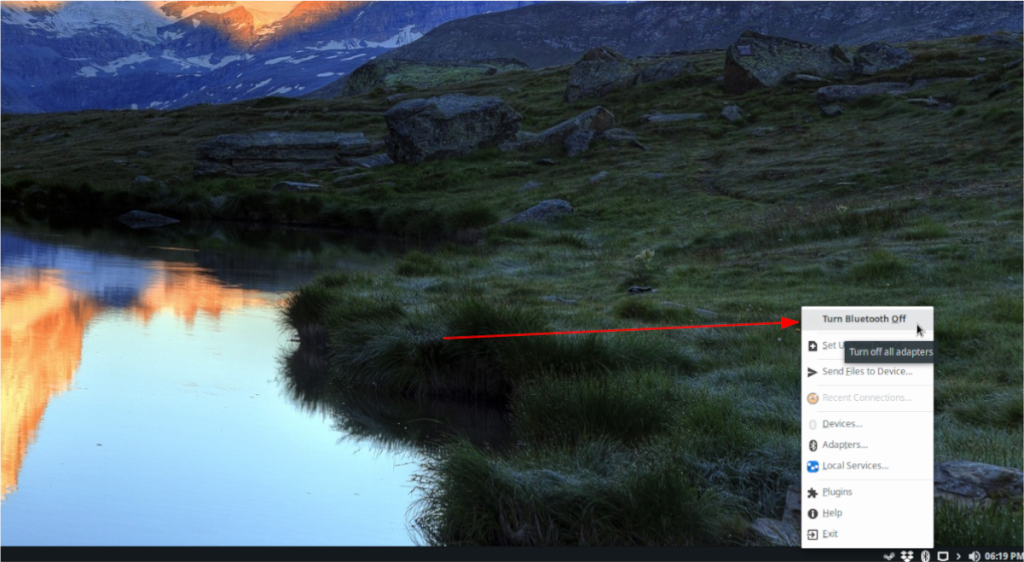
Вы используете рабочий стол XFCE 4 и хотите знать, как отключить соединение Bluetooth? Вот как это сделать. Сначала найдите значок Bluetooth в правой части панели и щелкните по нему, чтобы получить доступ к его параметрам.
В меню Bluetooth есть из чего выбрать. Найдите пункт меню «Отключить Bluetooth» и щелкните его мышью. После выбора «Выключить Bluetooth» XFCE 4 отключит соединение Bluetooth.
Снова включите Bluetooth
Нужно снова включить Bluetooth на рабочем столе XFCE 4? Сделайте следующее. Сначала вернитесь в меню Bluetooth в правой части панели и щелкните по нему. Затем, войдя в меню, найдите кнопку «Включить Bluetooth» и выберите ее, чтобы снова включить Bluetooth.
Приятель
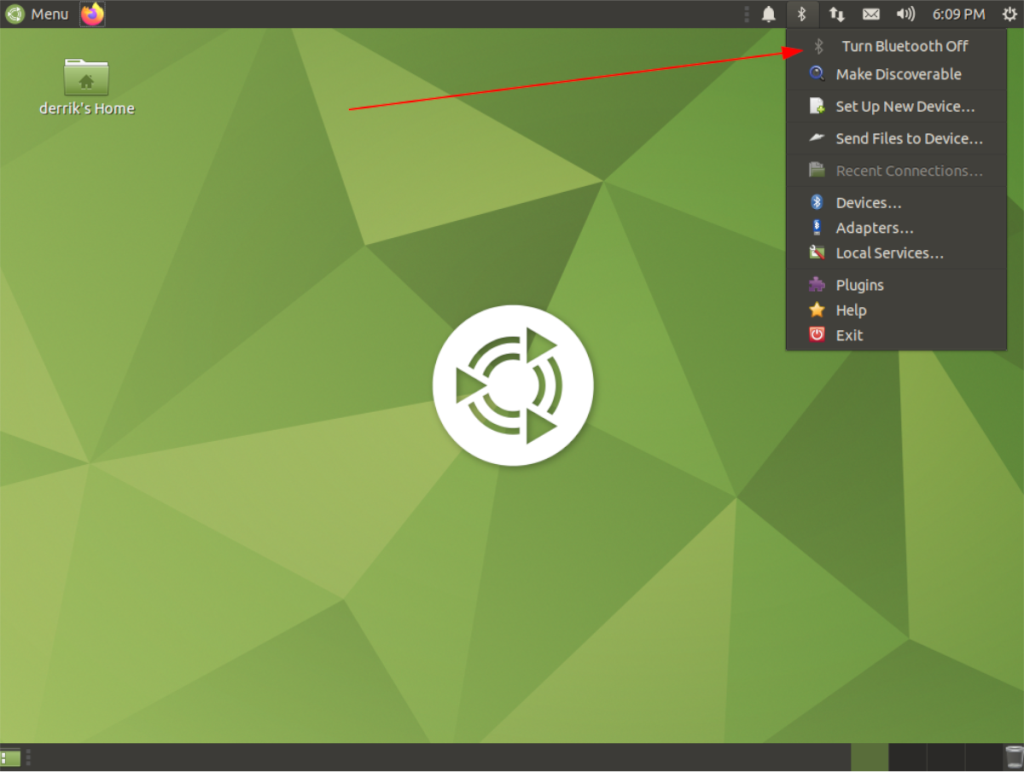
Вы используете среду рабочего стола Mate и хотите отключить соединение Bluetooth? Вот что надо делать. Сначала перейдите на верхнюю панель и щелкните мышью значок Bluetooth, чтобы открыть меню Bluetooth.
В меню Bluetooth есть множество опций на выбор. Найдите в верхней части меню Bluetooth кнопку «Выключить Bluetooth» и щелкните ее. Как только вы нажмете эту кнопку, рабочий стол Mate отключит соединение Bluetooth.
Снова включите Bluetooth
Чтобы снова включить Bluetooth-соединение в среде рабочего стола Mate Linux, вернитесь в меню Bluetooth на верхней панели. В меню Bluetooth найдите параметр «Включить Bluetooth» и выберите его. После выбора этого пункта меню Bluetooth должен снова включиться.
Терминал
Если вы используете среду рабочего стола, не включенную в этот список, или предпочитаете использовать терминал Linux, вы будете рады узнать, что Bluetooth можно отключить через командную строку. Чтобы отключить Bluetooth через командную строку, запустите окно терминала.
Оказавшись внутри окна терминала, выполните команду sudo systemctl stop bluetooth.service . Эта команда фактически отключит службу, которую Bluetooth использует в Linux для запуска.
sudo systemctl остановить bluetooth.service
Снова включите Bluetooth
Хотите снова включить Bluetooth из командной строки Linux? Запустите команду sudo systemctl start bluetooth.service . Он снова запустит службу Bluetooth.
sudo systemctl start bluetooth.service

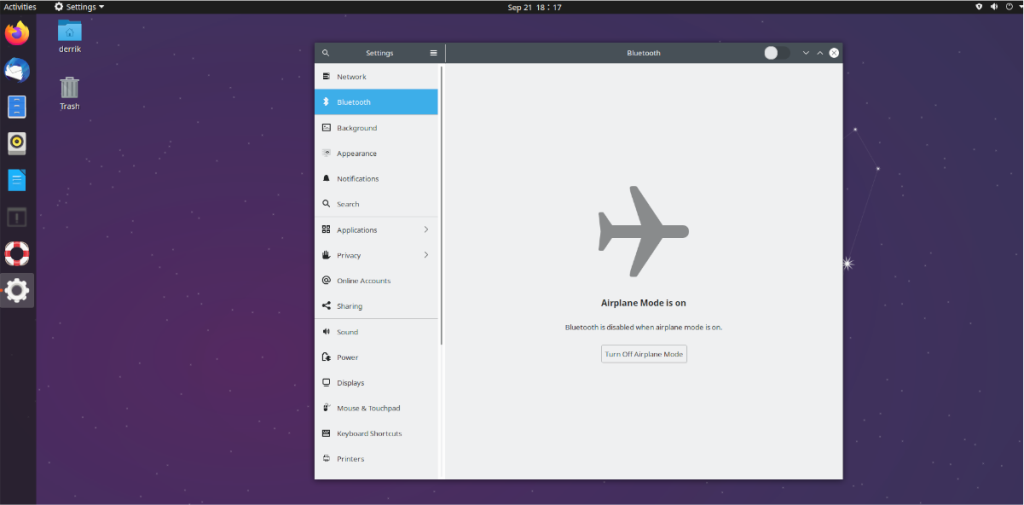
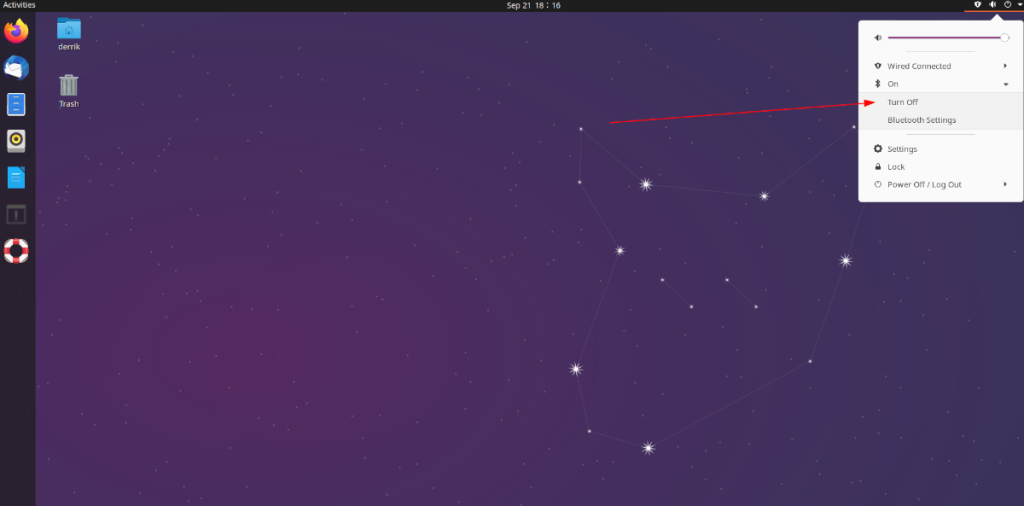
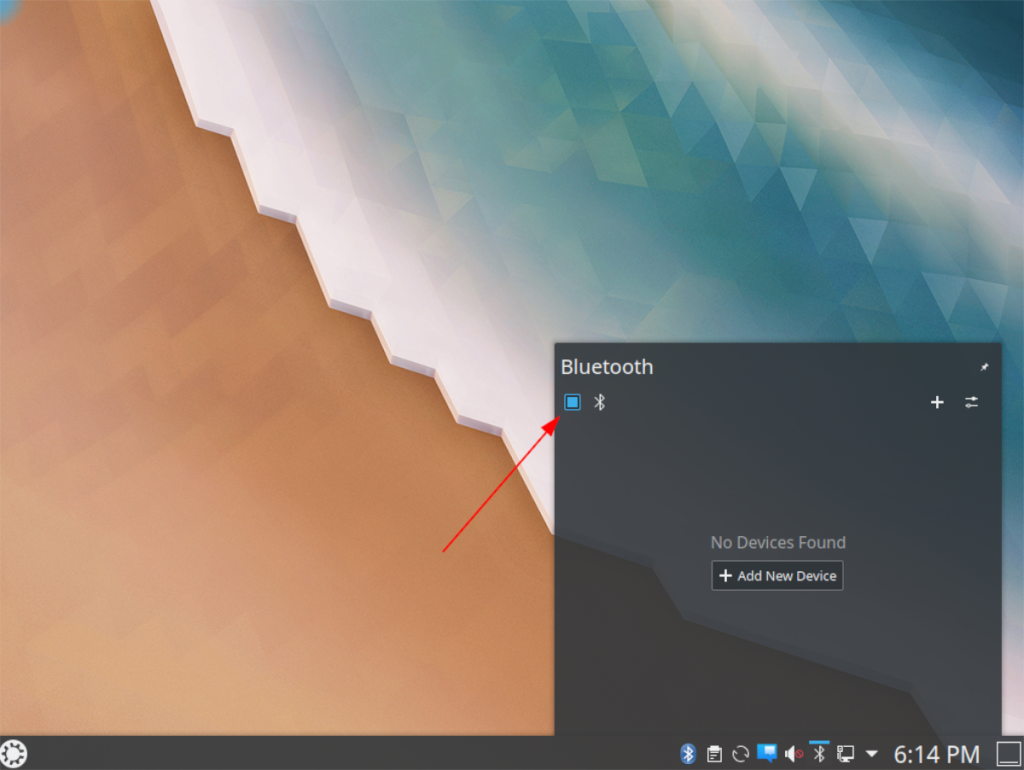
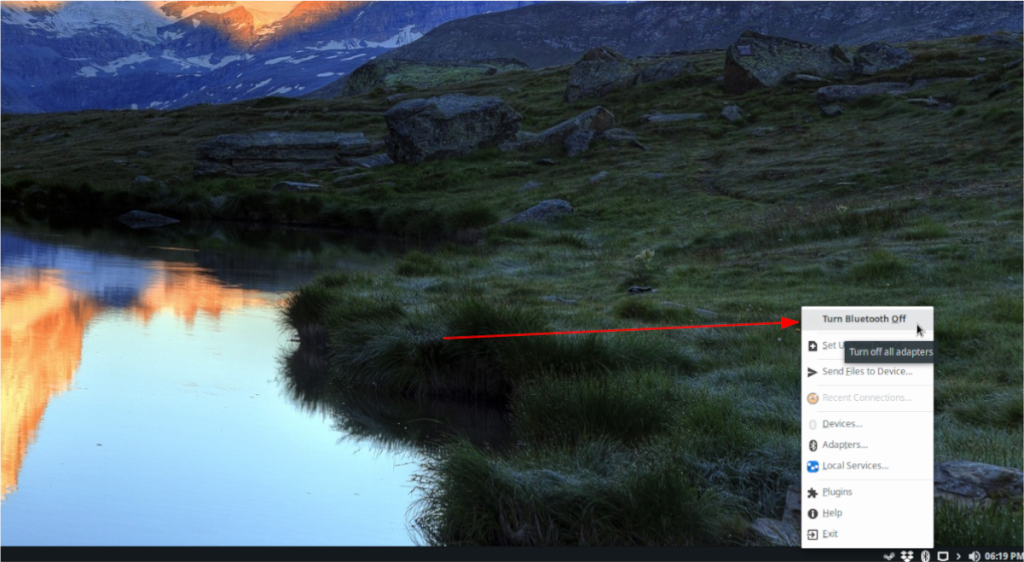
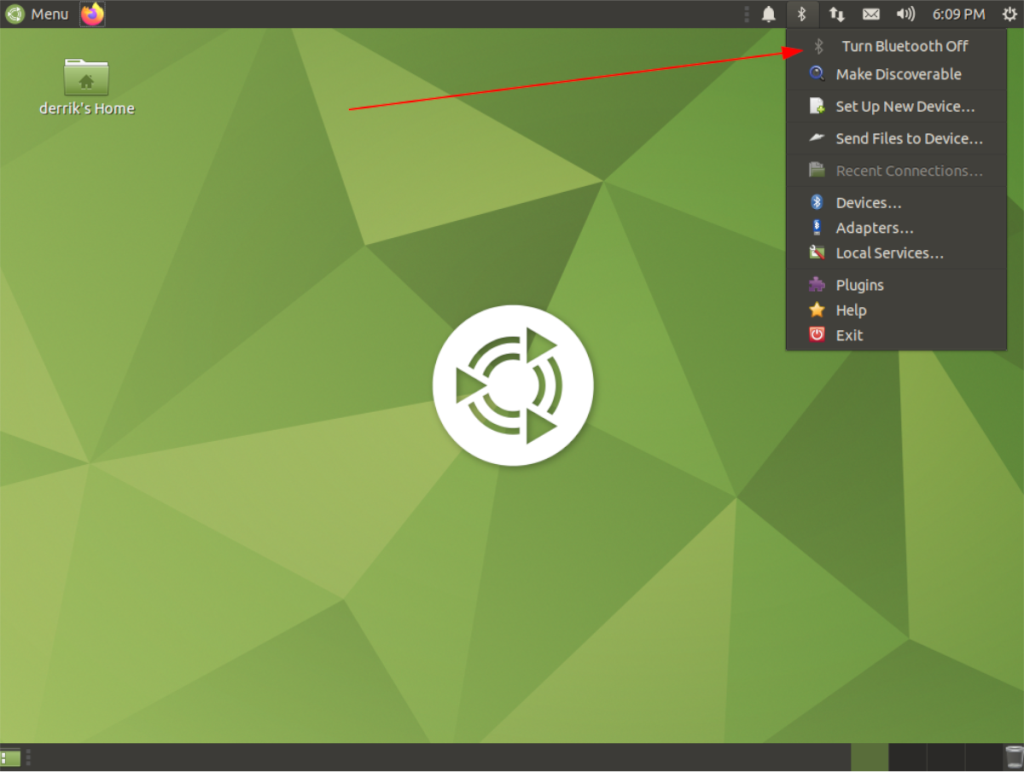



![Загрузите FlightGear Flight Simulator бесплатно [Развлекайтесь] Загрузите FlightGear Flight Simulator бесплатно [Развлекайтесь]](https://tips.webtech360.com/resources8/r252/image-7634-0829093738400.jpg)




